效果说明
利用 premiere pro 1.5 的【边角】等滤镜和运动属性制作出模拟落叶的效果,【落叶】效果如图 75-1 所示。实际效果请欣赏随书光盘中【源文件】︱【实例 75 】︱【落叶效果】。
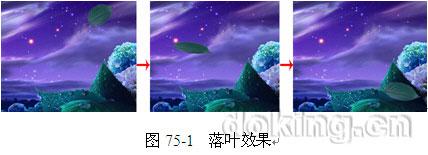
创作思路
利用 premiere pro 1.5 的【边角】等滤镜制作模拟落叶的效果。其制作流程大体为:首先运行软件新建项目,导入素材并编入轨道,添加滤镜调整树叶素材并进行位置属性动画设置,添加【边角】滤镜调整树形的形状,最后输出影片完成工作。
知识要点
掌握利用【边角】滤镜和运动属性制作落叶的方法。
操作步骤
1、 新建项目。运行软件,新建项目文件取名为【实例 75 】,在【装载预置】中选择【 dv-pal 】,保存项目源文件。
2、 导入素材。双击【项目】窗口空白处,弹出【输入】对话框,导入光盘中【源素材】︱【实例 75 】中【 035.jpg 】和【 381.jpg 】素材文件。
3、 编辑素材。将素材分别编入不同的轨道中,对树叶素材进行抠像和调色,然后设置落叶的位置属性动画,添加【边角】滤镜改变落叶的形状,如图 75-2 至图 75-8 所示。







4、 保存文件。完成各项的设置后,按空格键进行预览,没有问题后即可将文件输出,这样就完成了本实例操作。
新闻热点
疑难解答
图片精选